许多win7系统用户都喜欢将一些常用的程序图标添加到任务栏中,方便快速打开,但是有时候会遇到一些异常,比如有不少win7系统用户反映说任务栏锁定“360极速浏览器”图标的时候显示异常,变成了白色,该怎么办呢,接下来给大家讲解一下win7系统任务栏锁定“360极速浏览器”图标显示异常变白色的具体解决方法。
1、首先在键盘上的"win键”+“R键”一起按,弹出“运行”窗口,输入%AppdATA%\Microsoft\internet Explorer\Quick Launch\User pinned\TaskBar后回车键;
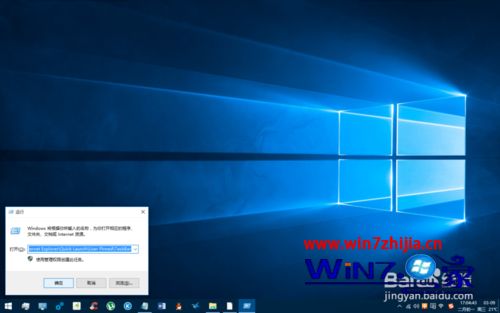
2、在弹出的TaskBar文件夹中,发现没有“360极速浏览器”的快捷方式;
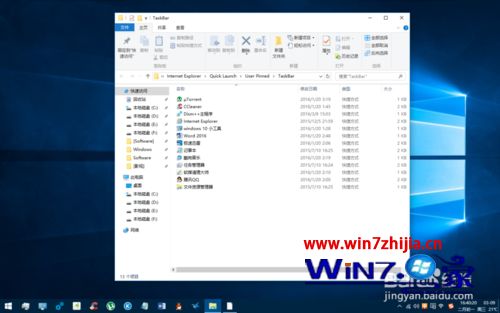
3、找到360极速浏览器的安装文件夹,找到主应用程序,右键发送一个桌面快捷方式。记住把该桌面快捷方式改名为与锁定任务栏时同样的名称;


4、把该桌面快捷方式复制粘贴到TaskBar文件夹中;
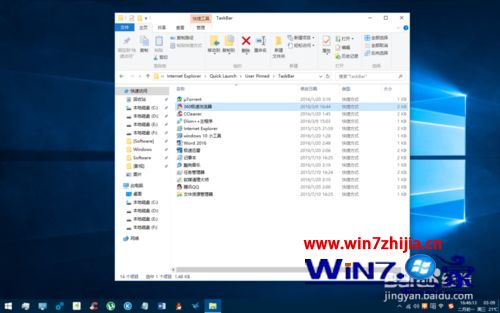
5、从任务栏取消固定此程序,然后关闭360极速浏览器,再次打开并将此程序固定到任务栏。此时我们发现图标显示正常!
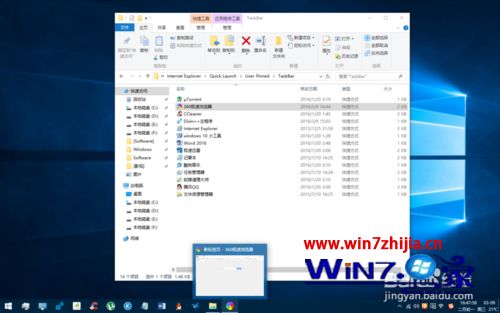
以上就是关于win7系统任务栏锁定“360极速浏览器”图标显示异常变白色的具体解决方法,如果你有遇到这样情况的话,可以参照上面的方法步骤来解决吧,相信可以帮助到大家。
系统下载推荐
本站发布的系统与软件仅为个人学习测试使用,不得用于任何商业用途,否则后果自负,请支持购买微软正版软件!
Copyright @ 2022 win10 64位系统版权所有